Jekyllのテーマを見ていたらGoogle アナリティクスが設定されているものがありましたので、自分のブログにも設定してみました。
環境
- OS X El Capitan バージョン 10.11.2
- Jekyll バージョン 2.4.0
Google アナリティクス?
重要な情報を詳しく分析
Google アナリティクスでは、売り上げやコンバージョン数に加え、ユーザーの行動や訪問経路を解析できるほか、サイトを訪れたユーザーのリピート率を高める方法を詳しく分析することができます。
ログイン
Google Analyticsにアクセスして、ログインかアカウントを作成をします。 ログインまたはアカウントを作成については省略します。
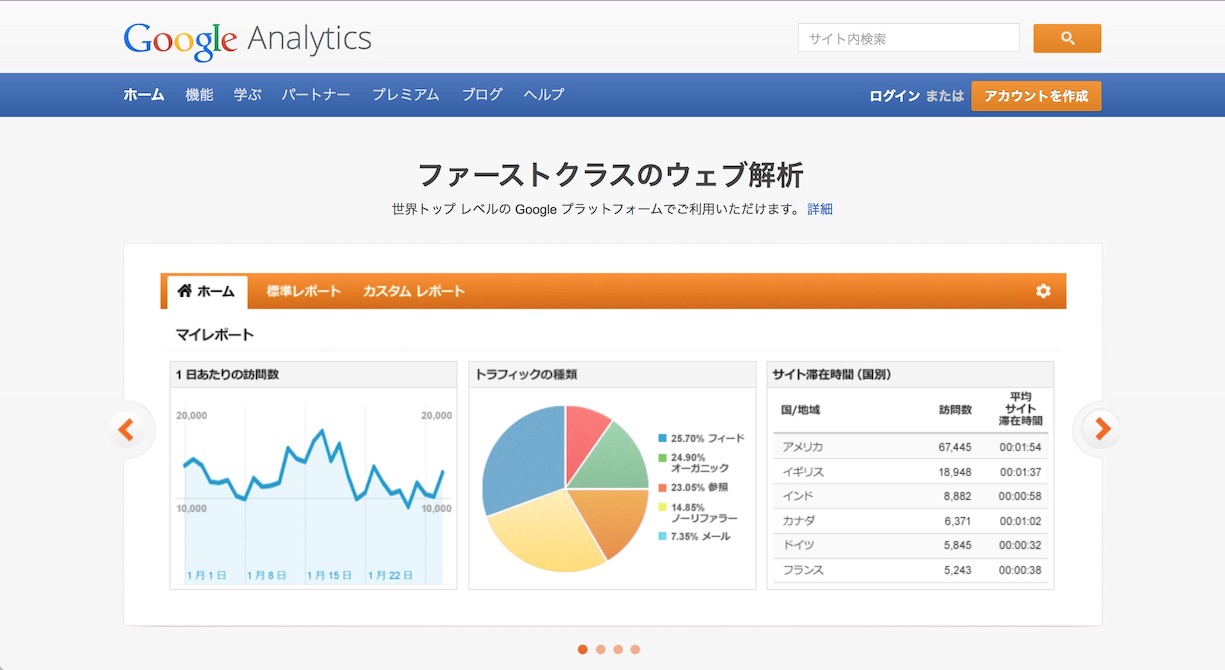
申し込み
お申し込みボタンをクリックします。
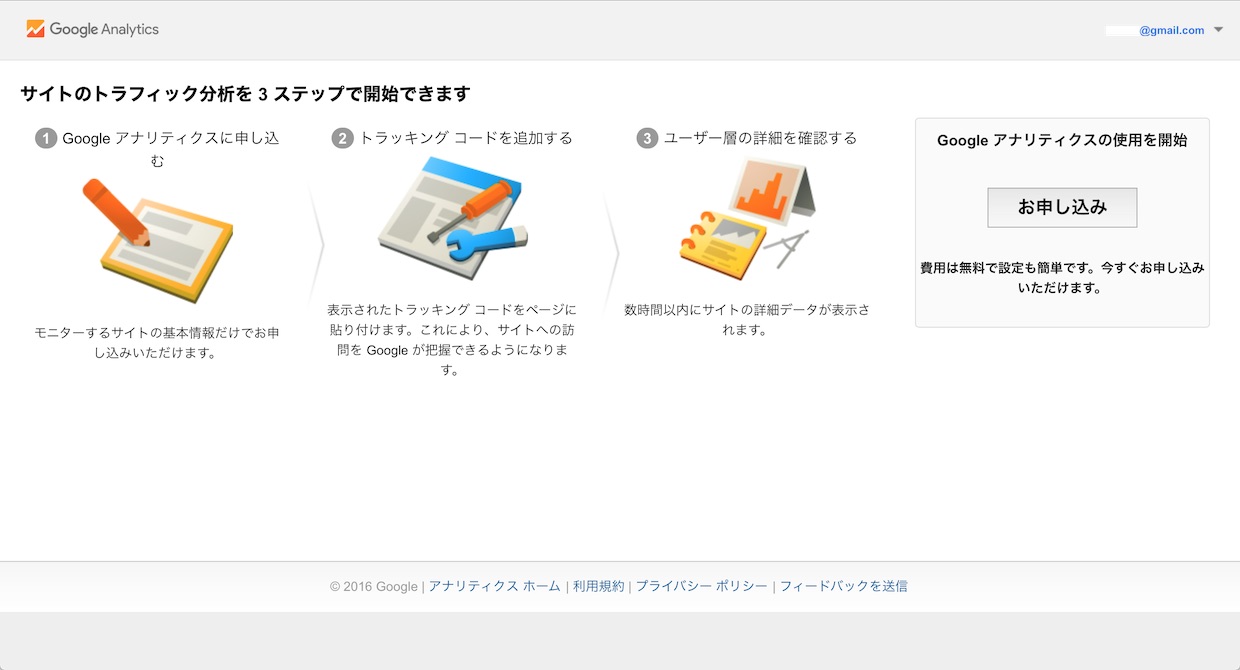
新しいアカウント
新しいアカウントの内容を入力してトラッキング ID を取得ボタンをクリックします。
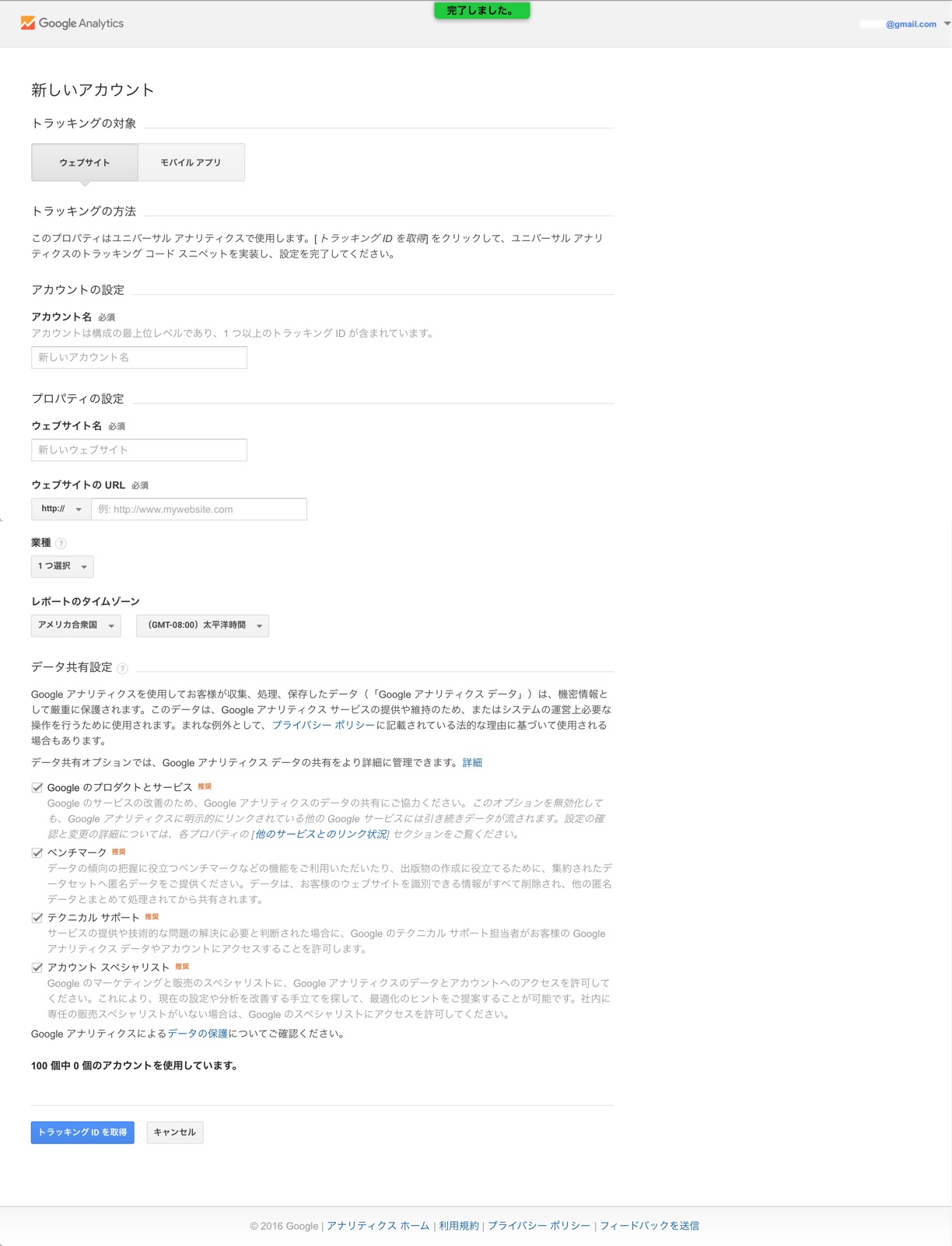
利用規約
同意するボタンをクリックします。
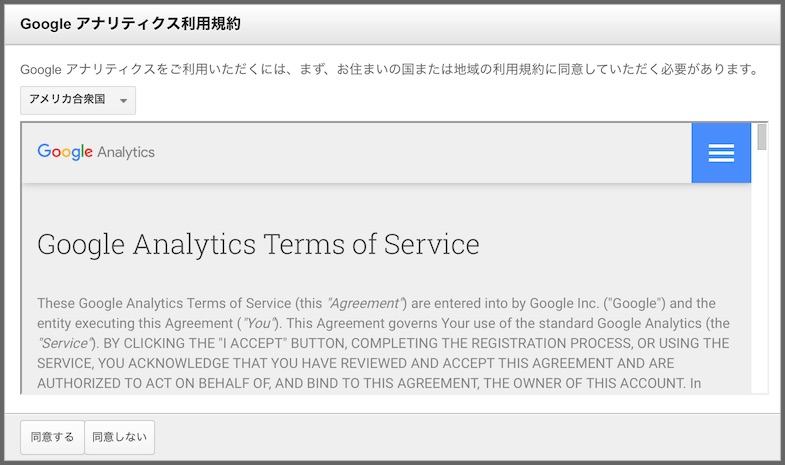
アナリティクス設定
トラッキングコードをコピーしてウェブサイトに貼り付けるように書いてあります。
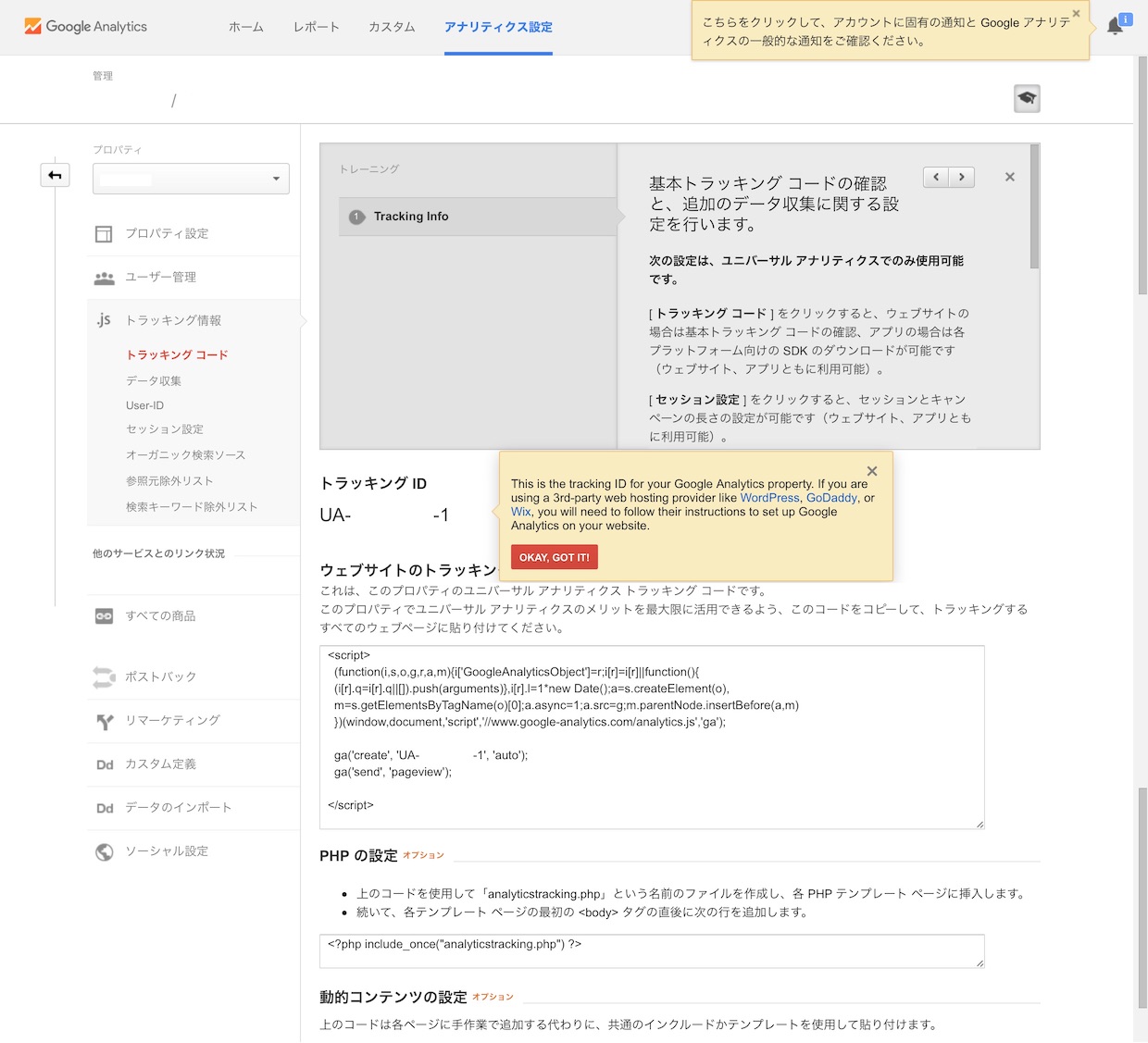
トラッキングコードをコピーして_includesディレクトリーにanalyticstracking.htmlファイルとして保存しました。
ls _includes/analyticstracking.html
_includes/analyticstracking.html
_layoutsディレクトリーのdefault.htmlファイルの<body>タグの下に以下のコードを追加しました。
このサイトの場合はすべての記事でdefault.htmlのレイアウトを使用しているので、これでこのサイトのすべてのウェブページでトラッキングが可能になります。
<body>
{% include analyticstracking.html %}
アナリティクスを設定したファイルを公開するためにGitHubにpushします。
$ git add .
$ git commit -m "comment"
$ git push origin master
終わり
まだ記事の数も少ないし、見てくれる人もいないと思いますが、少しでも反応を確認できるような環境を作っておいて、モチベーションの維持につなげていこうと思います。